配置一個簡潔高效的 Zsh
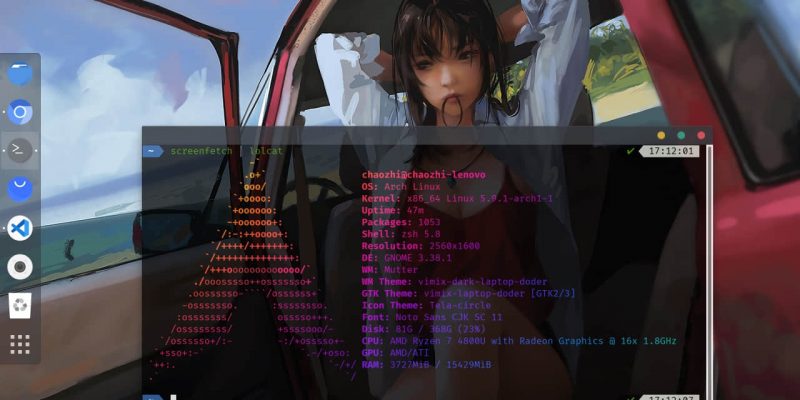
安裝 Zsh
我筆記本電腦使用的是 ArchLinux,伺服器使用的是 Ubuntu。主要介紹這兩個發行版的配置方法,紅帽系的發行版請自行嘗試。
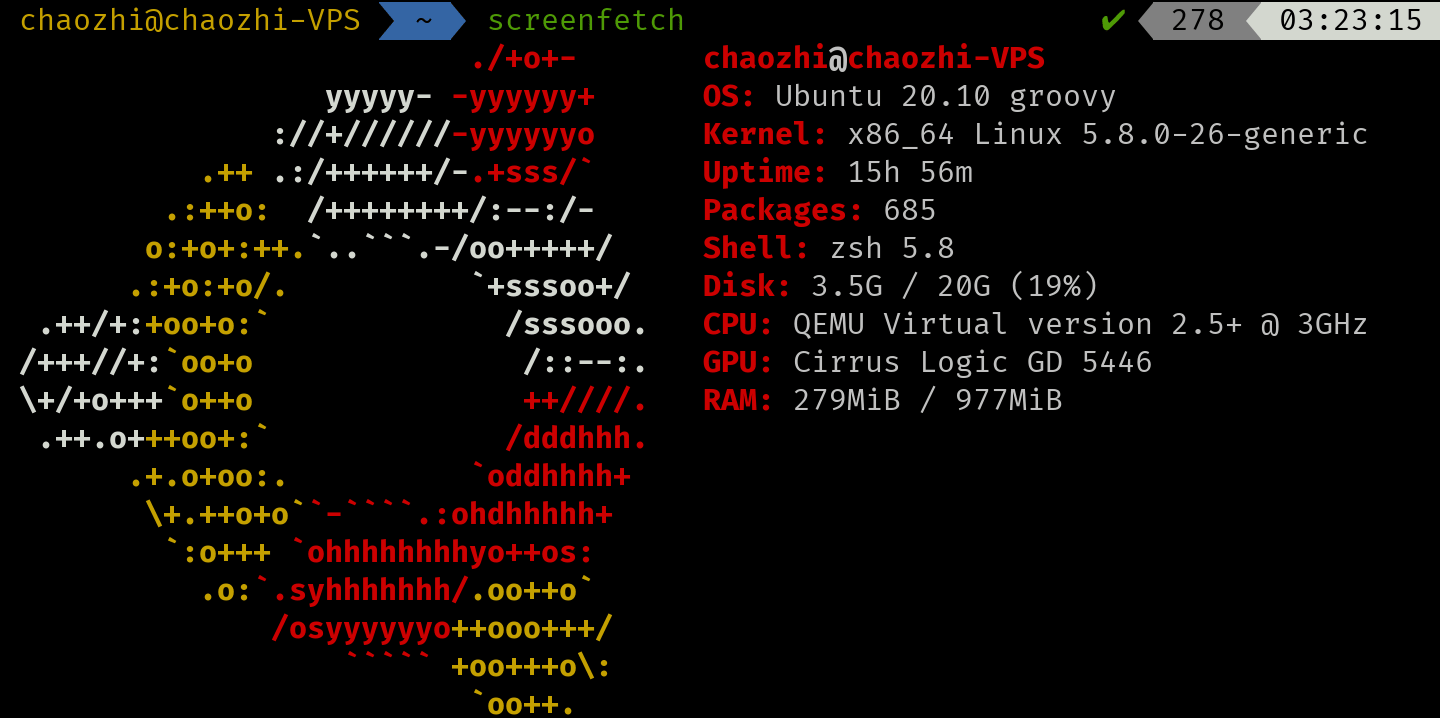
我個人喜歡盡量從發行版的源里安裝。從源安裝具有方便,穩定,容易維護等優點。
在 ArchLinux 安裝 Zsh
終端裡面輸入:
sudo pacman -Sy zsh
在 Ubuntu 安裝 Zsh
終端裡面輸入:
sudo apt-get update
sudo apt-get install zsh
安裝插件
我只需要兩個插件:
zsh-autosuggestions:這個是自動建議插件,能夠自動提示你需要的命令。zsh-syntax-highlighting:這個是代碼高亮插件,能夠使你的命令行各個命令清晰明了。
還有一個主題:
zsh-theme-powerlevel10k這個主題提供漂亮的提示符,可以顯示當前路徑、時間、命令執行成功與否,還能夠支持 git 分支顯示等等。
同樣是儘可能從源裡面安裝。
Ubuntu 20.10 的源裡面是
powerlevel9k,配置好後實際使用體驗和powerlevel10k差別不大。
在 ArchLinux 安裝插件和主題
終端裡面輸入命令:
sudo pacman -S zsh-autosuggestions zsh-syntax-highlighting zsh-theme-powerlevel10k zsh-completions
在 Ubuntu 安裝插件和主題
終端裡面輸入命令:
sudo apt-get install zsh-autosuggestions zsh-syntax-highlighting zsh-theme-powerlevel9k
這樣插件和主題就安裝好了。
更改默認 shell,並配置插件和主題
安裝好了之後就是啟用 Zsh,並且配置插件和主題了。
更改默認 shell
終端輸入命令:
chsh -s /usr/bin/zsh
ArchLinux 和 Ubuntu 都是同樣的操作,然後註銷並重新登錄,就啟用了 Zsh。第一次進入 Zsh 會自動出現一個配置界面,這個界面可以根據需要自定義 Zsh。
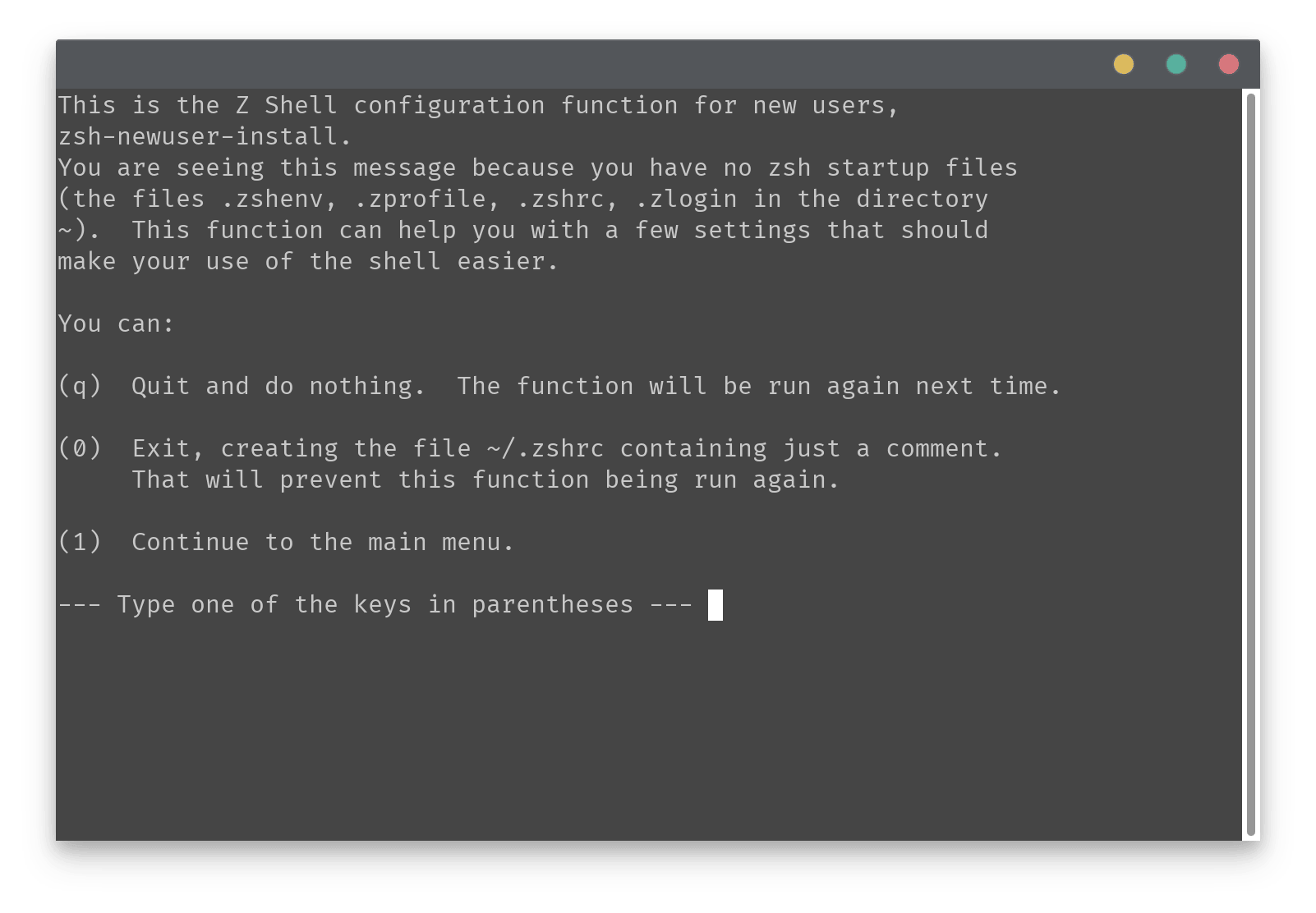
在這裡輸入 1 就可以進入配置界面了。
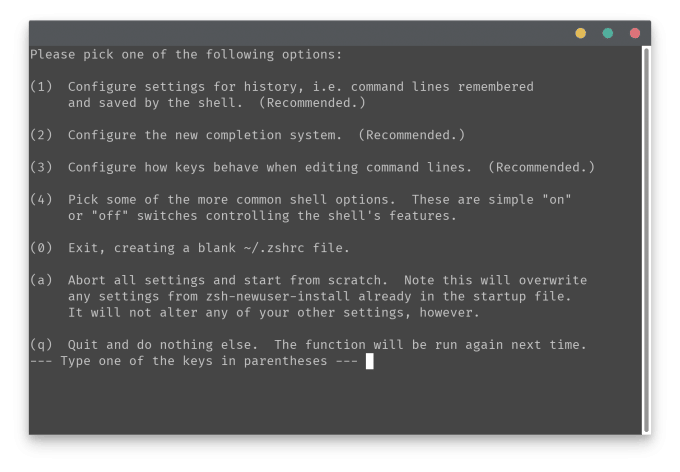
配置界面中各個菜單代表的意思分別是:
1:設置命令歷史記錄相關的選項2:設置命令補全系統3:設置熱建4:選擇各種常見的選項,只需要選擇「On」或者「Off」0:退出,並使用空白(默認)配置a:終止設置並退出q:退出
這裡根據提示,然後按照你自己的喜好配置就可以了。配置好後,會在你的用戶目錄下生成 .zshrc 文件。然後我們要去這個文件中啟用插件和主題。
配置插件和主題
Zsh 的配置文件是 ~/.zshrc 文件,這個文件在你的用戶目錄下 ~/。刪掉了這個文件,再次進入 Zsh,又會觸發 Zsh 的配置界面。
在 ArchLinux 啟用插件和主題
打開 ~/.zshrc 文件,將以下行代碼添加到其中:
source /usr/share/zsh/plugins/zsh-syntax-highlighting/zsh-syntax-highlighting.zsh
source /usr/share/zsh/plugins/zsh-autosuggestions/zsh-autosuggestions.zsh
source /usr/share/zsh-theme-powerlevel10k/powerlevel10k.zsh-theme
在 Ubuntu 啟用插件和主題
打開 ~/.zshrc 文件,將以下行代碼添加到其中:
source /usr/share/powerlevel9k/powerlevel9k.zsh-theme
source /usr/share/zsh-autosuggestions/zsh-autosuggestions.zsh
source /usr/share/zsh-syntax-highlighting/zsh-syntax-highlighting.zsh
這樣就成功的啟用了插件和主題,插件不需要額外的配置就很好用,有額外配置需求的可以自行研究。
而 powerlevel10k 主題在首次進入時,會觸發一個配置界面。
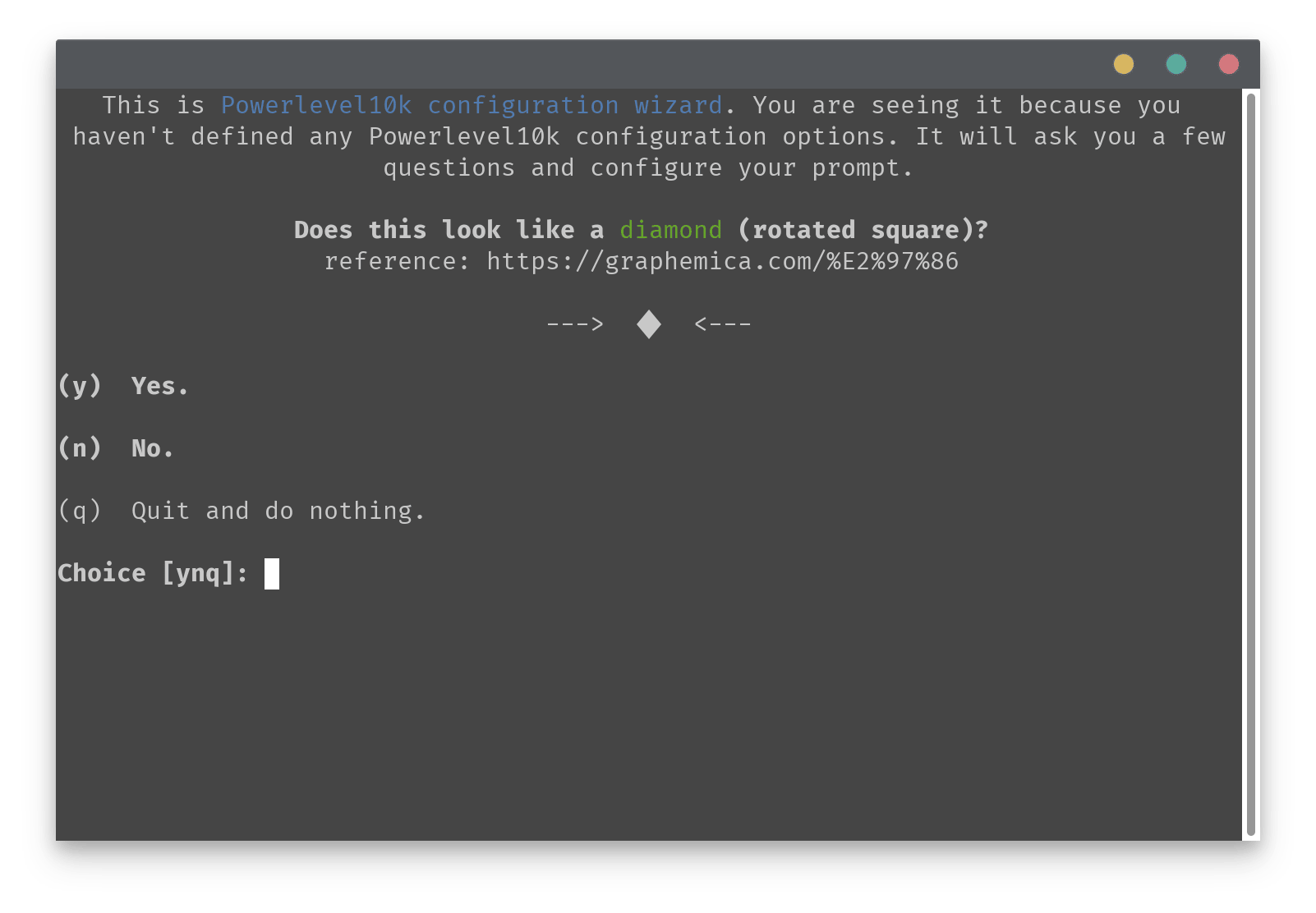
然後根據提示和你的喜好一步步完成配置即可。
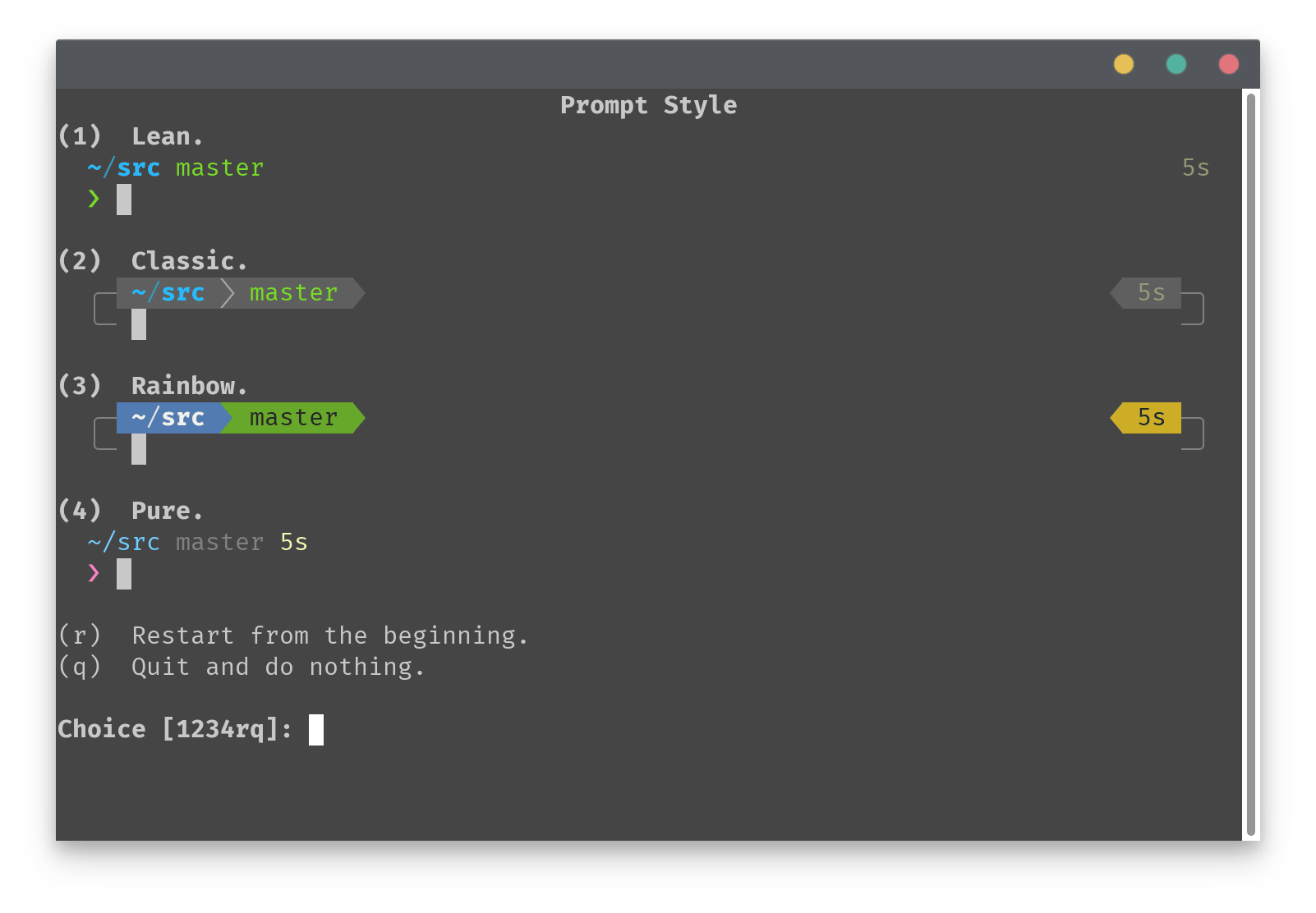
這裡可以選擇你喜歡的提示符。
配置完成後就可以愉快的使用啦!
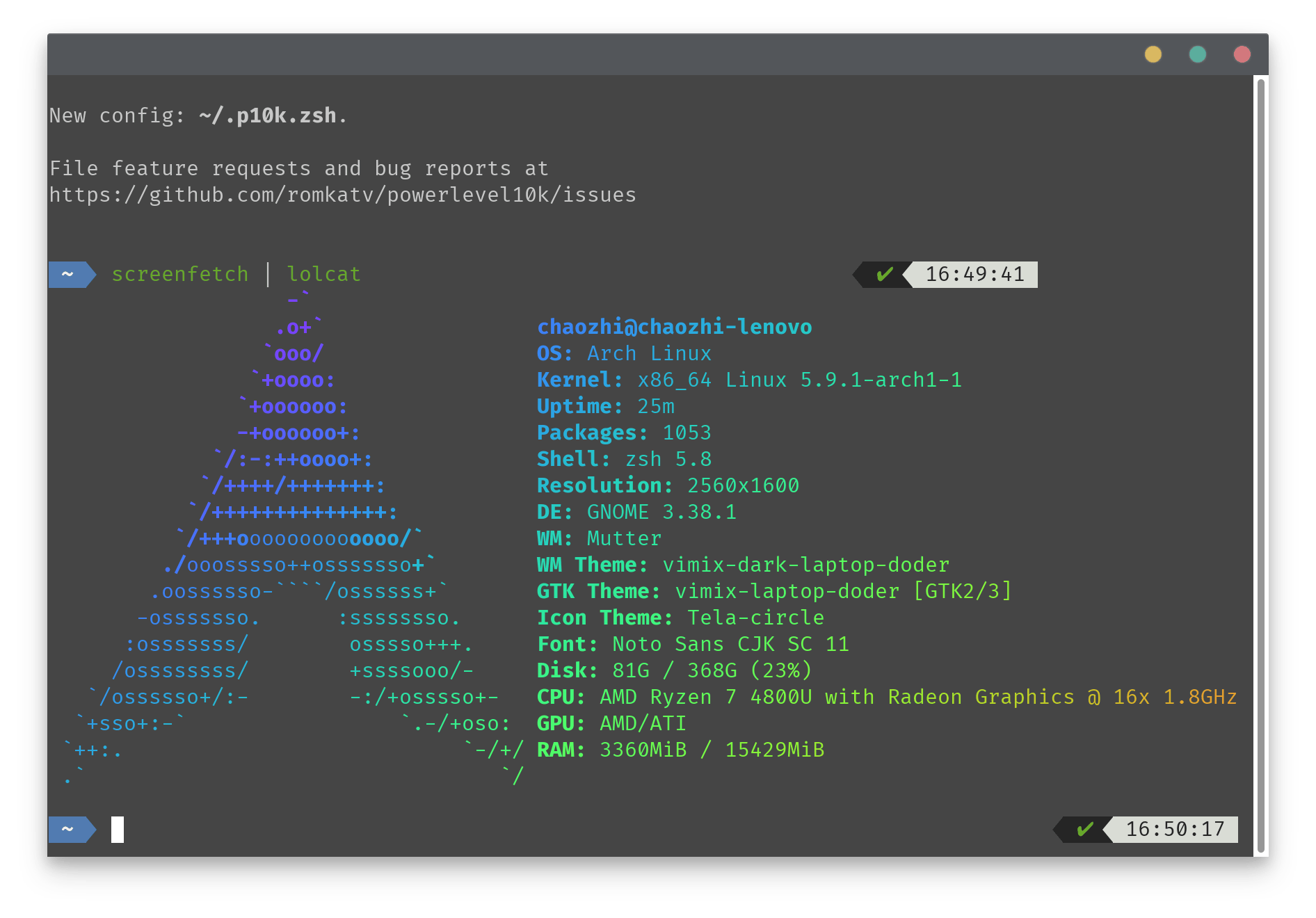
本文轉載來自 Linux 中國: https://github.com/Linux-CN/archive






















